wps如何添加表头
办公教程导读
收集整理了【wps如何添加表头】办公软件教程,小编现在分享给大家,供广大互联网技能从业者学习和参考。文章包含307字,纯文字阅读大概需要1分钟。
办公教程内容图文
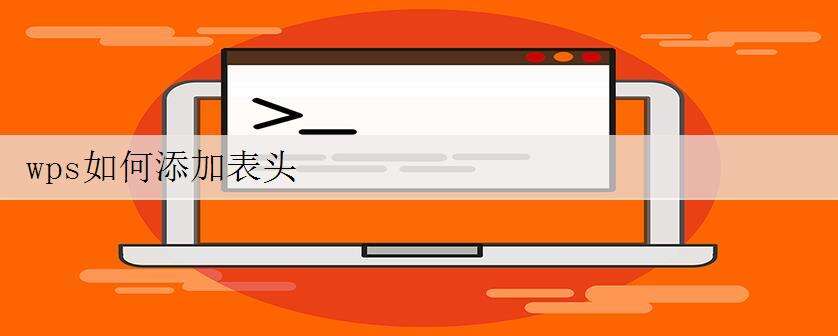
wps表格添加表头的方法:
首先,打开WPS表格,在菜单栏中寻找“页面布局",点入。
打开的“页面布局”菜单中,可以看见“打印标题”项目,点入
点入“打印标题”后显示如图图框,如图。
点击“打印标题”图框中的“顶端标题行”后面的小箭头,弹出后面的小框,如图。
用鼠标开在wps表格文档中选取所要添加的标题中的所有内容,鼠标的箭头就变成黑色箭头,所选取的部分由绿色虚线条框起来,同时在刚才弹出的小框中出现数字。
选取完毕后,按回车键,回到页面设置的图框中,只是在“打印标题”的“顶端标题行”后面显示出了数字,然后按回车键。
然后按“打印预览”图标,在滚动鼠标的同时会发现每一页上都有显示所选取的标题栏,然后保存即可。
办公教程总结
以上是为您收集整理的【wps如何添加表头】办公软件教程的全部内容,希望文章能够帮你了解办公软件教程wps如何添加表头。
如果觉得办公软件教程内容还不错,欢迎将网站推荐给好友。